

Vivado中使用debug工具步骤与调试技巧
FPGA/ASIC技术
描述
Vivado和ISE相比ChipScope已经大幅改变,很多人都不习惯。在ISE中称为ChipScope而Vivado中就称为in system debug。下面就介绍Vivado中如何使用debug工具。
Debug分为3个阶段:
1. 探测信号:在设计中标志想要查看的信号
2. 布局布线:给包含了debug IP的设计布局布线
3. 分析:上板看信号
一 探测信号
探测信号有2种方法一种是直接在HDL源代码中用(*mark_debug = “true”*)标识出要探测的信号 另一种是 在综合过后的网表文件中添加标志。
1 .在HDL源代码中添加标志
然后点击open Synthesized Design
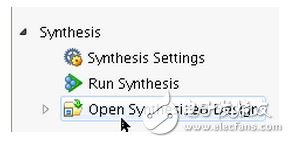
然后点击Tools-> Set Up Debug
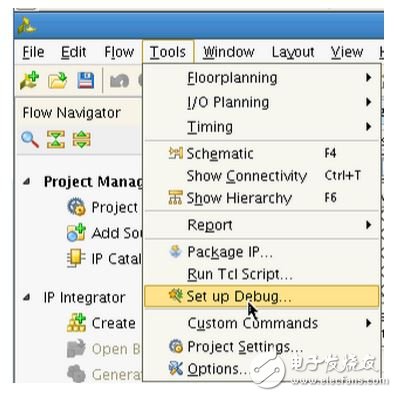
点击 Next
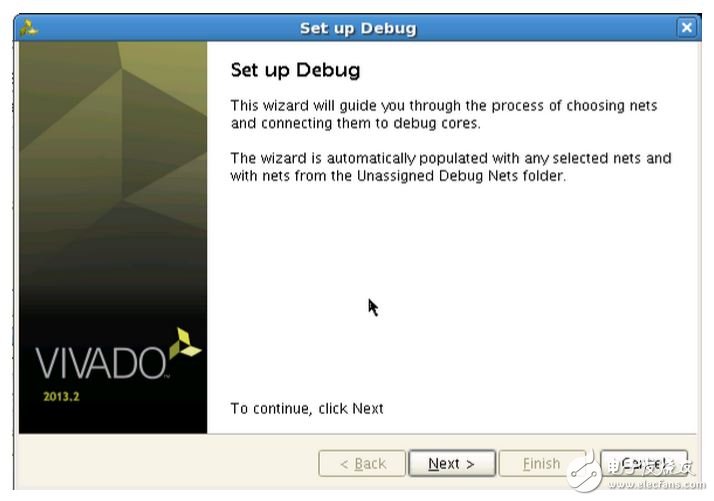
点击Add/Remove Nets
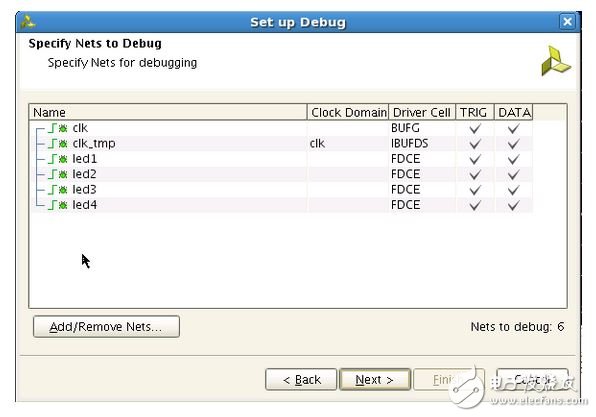
点击find会出来所有信号。如果需要添加debug的信号,从左边框中选择所需信号,点击按 钮加到右边来。如果需要去除不需要的debug信号,从右边框中选择所需信号,点击按钮就 去除了。选好信号之后,在右下角点击Ok按钮。
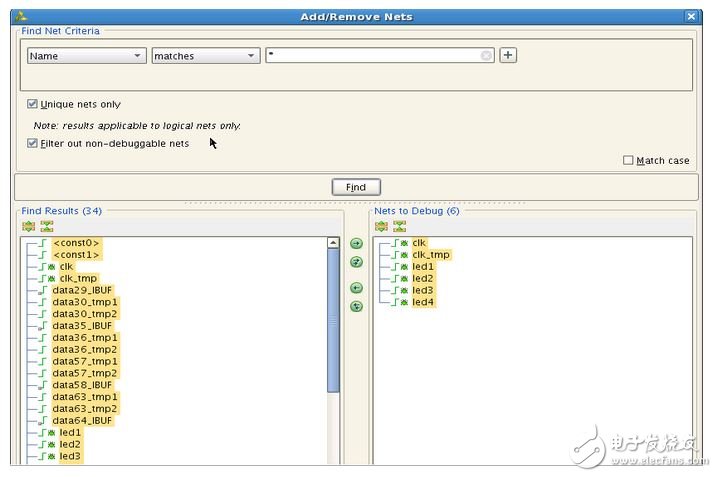
在此框中为所有debug信号选择时钟域,选择debug信号,右键选择Select Clock Domain。注意每一个时钟域对应一个单独的ILA 2.0core。
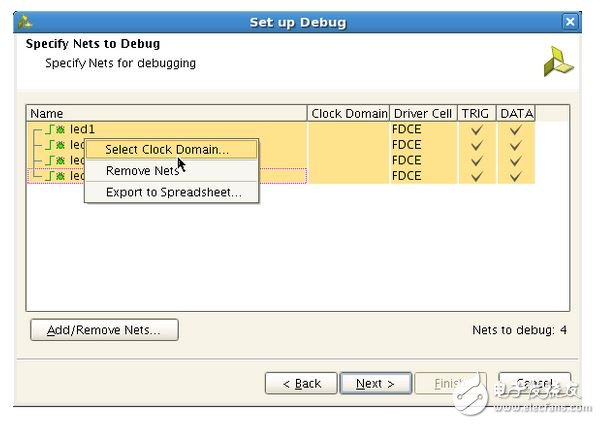
在此框中选择所需时钟,点击ok
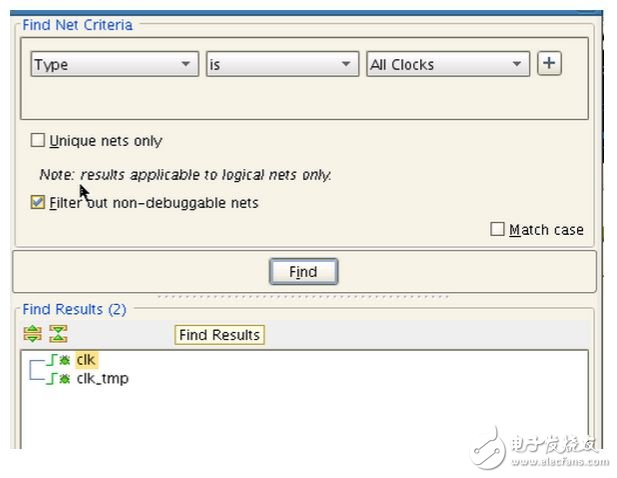
点击next
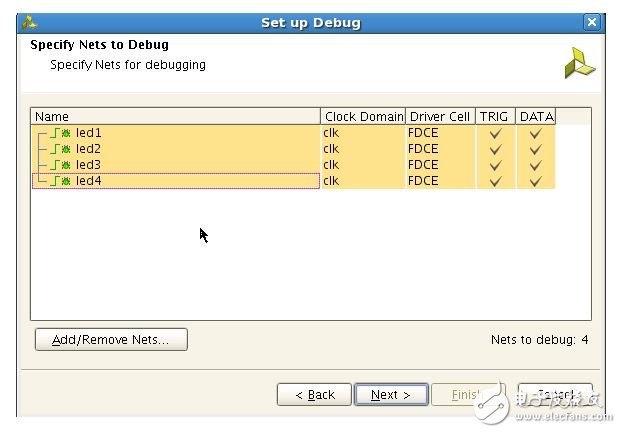
然后继续下面的Implement 流程

点击Save保存修改后的工程
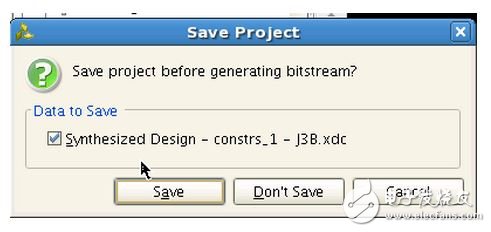
后面像以前一样等工程跑结束。
2.在网表文件中添加标志
网表文件添加标志,第一步也是打开综合后设计。如下图所示
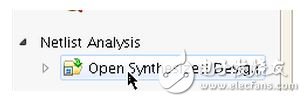
第二步是打开debug窗口
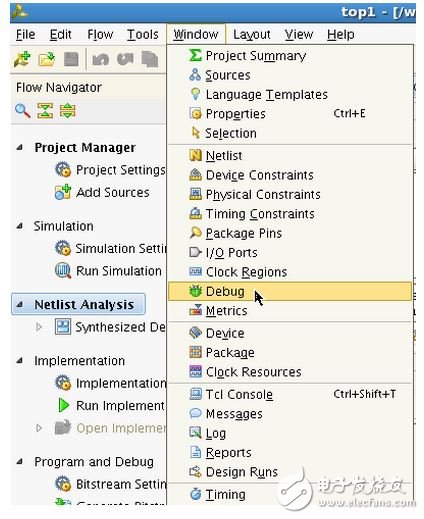
Open synthesized Design之后,有2种方法来标志debug信号
(1) 第一种方法是在Netlist窗口中选择信号,右键点击Mark Debug
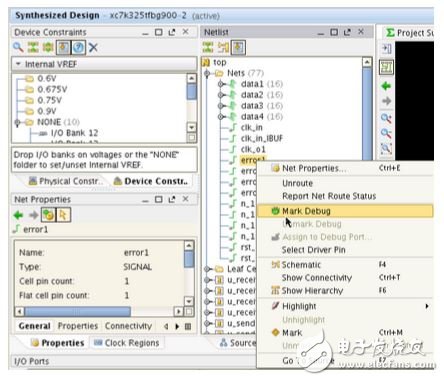
(2) 第二种方法是在Tools中选择Setup Debug 推荐使用此方法
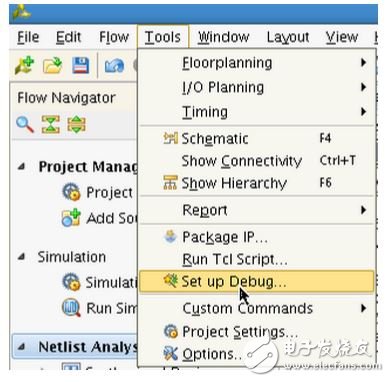
然后和前面一样继续跑工程。
二 上板调试
上板的时候选择Open hardware session ,然后Open a new hardware target

选择next

选择next

选择Next

选择FPGA来配置文件

注意移到另一台电脑看debug信号时,必须将debug_nets.ltx 文件和bit文件一起移过去。如下图红框所示

如果需要设置触发条件,选择Windows –> Debug Probes

在Debug Probe窗口中选择需要设置的信号,然后设置触发条件。在Trigger Pos中可以设置抓取到触发信号跳变前N个时钟周期可以被抓到

-
单片机Debug工具性能对比 单片机调试常用命令2024-12-19 2264
-
STM32(Cortex-M)内核DEBUG调试接口知识2022-02-08 920
-
Keil4中C51的debug调试步骤技巧2021-12-03 1856
-
Vivado使用技巧:debug仿真设计的三种调试方法2020-12-29 17560
-
Vivado调试ILA debug结果也许不对2020-03-08 12846
-
浅谈STM32调试DEBUG相关知识2020-03-06 5028
-
如何使用Vivado Logic Analyzer与逻辑调试IP进行交互2018-11-30 3889
-
如何使用Vivado Design Suite IP Integrator的调试AXI接口2018-11-29 4496
-
如何使用Vivado在设备启动时进行调试2018-11-22 5047
-
使用Vivado 2016.3中IBERT调试的好处及步骤2018-11-20 6397
-
STM32调试DEBUG时需要了解那些知识相关资料概述2018-11-11 7576
-
vivado在线调试2017-12-20 5107
-
Xilinx更新培训课程:使用Vivado Logic Analyzer的调试技术2017-02-09 327
-
VIVADO中使用MB如何配置冷启动2017-02-08 726
全部0条评论

快来发表一下你的评论吧 !

